Google Slides ist ein wertvolles Werkzeug, um visuelle Präsentationen zu erstellen und zu gestalten. Eines der zentralen Elemente jeder gelungenen Präsentation sind die Bilder, die die Botschaft unterstützen und die Aufmerksamkeit des Publikums fesseln. In diesem Tutorial lernst du, wie du Bilder in Google Slides effektiv bearbeiten und anpassen kannst, um sie optimal in deine Präsentation einzufügen.
Wichtigste Erkenntnisse
- Bilder in Google Slides können umfassend bearbeitet werden, einschließlich Zuschneiden, Rahmen und Farbänderungen.
- Du kannst Bilder an verschiedene Formen anpassen, um sie kreativ zu integrieren.
- Das Formatieren von Bildern ermöglicht es dir, die Präsentation visuell ansprechender zu gestalten.
Bilder bearbeiten und anpassen
Um Bilder in Google Slides zu bearbeiten, musst du zunächst das Bild markieren. Um dies zu tun, klicke auf das Bild, das du anpassen möchtest. Du erkennst, dass das Bild ausgewählt ist, an dem blau umrandeten Rahmen.
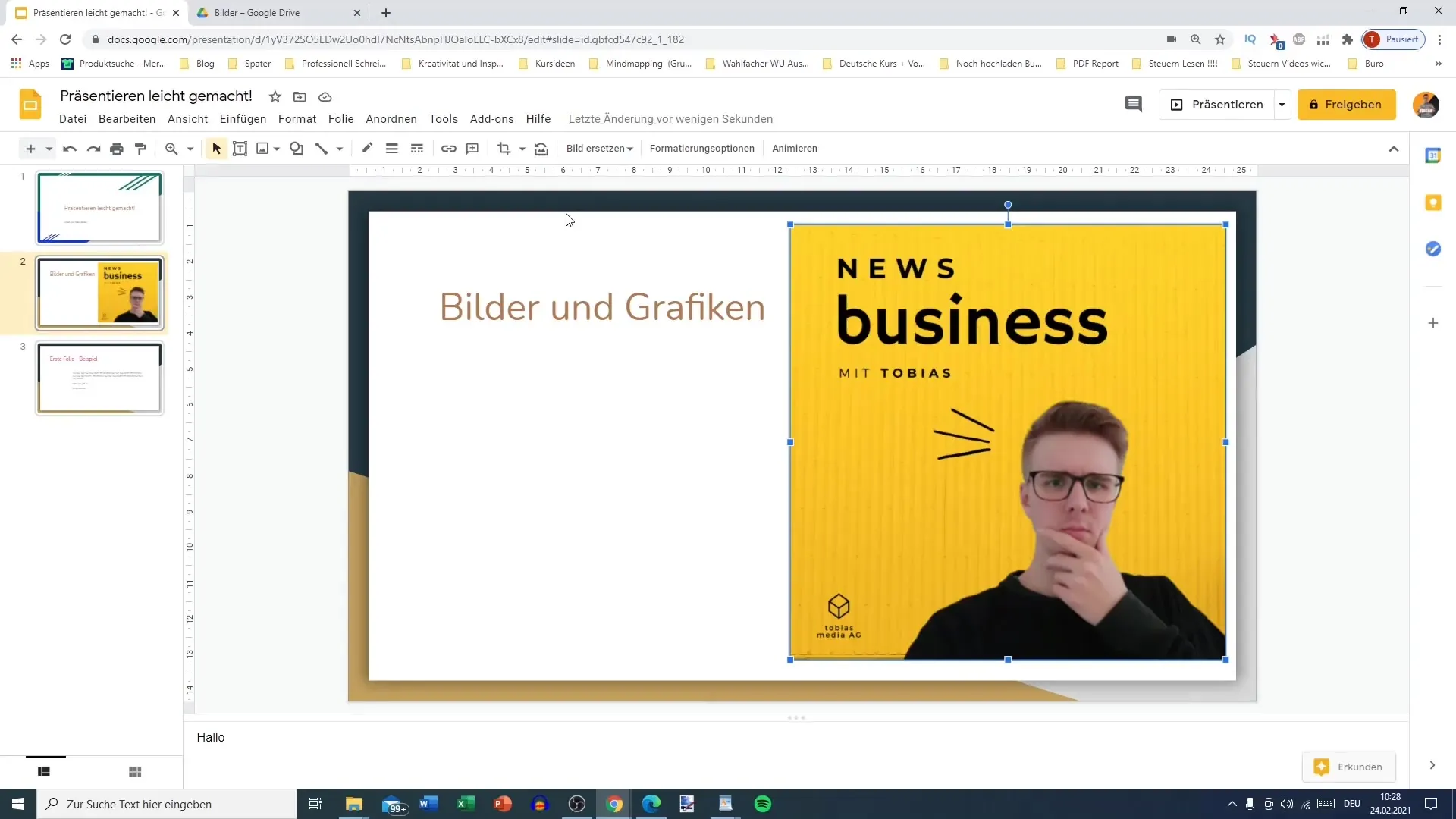
Nun stehen dir verschiedene Bearbeitungsoptionen zur Verfügung. Beginne mit den Rahmenlinien. Mit einem Klick auf die Rahmenlinien kannst du die Art des Rahmens auswählen. Möchtest du einen schwarzen Rand hinzufügen? Klicke einfach darauf und wähle die Farbe aus.
Um den Rand stärker hervorzuheben, kannst du die Stärke anpassen. Zu Beginn ist die Linie sehr dünn. Stelle die Stärke auf etwa vier oder sogar 16 Punkte ein, um einen dicken Rahmen zu erzeugen.
Es gibt auch die Möglichkeit, die Rahmenlinien zu gestalten. Wähle zwischen durchgezogenen Linien, gepunkteten oder gestrichelten Linien. Du kannst sogar eine benutzerdefinierte Farbe auswählen, um dem Rahmen einen persönlichen Touch zu verleihen.
Falls dir das Bild nicht mehr gefällt, hast du die Option, es schnell zu ersetzen. Wenn du ein neues Bild einfügen möchtest, klicke auf "Bild ersetzen" und wähle das neue Bild aus deinem Computer aus.
Ein wichtiger Bearbeitungsschritt ist das Zuschneiden deines Bildes. Klicke auf das Zuschneidewerkzeug und wähle aus, wie du das Bild zuschneiden möchtest. Du kannst und solltest zum Beispiel unerwünschte Teile des Bildes entfernen, wie einen Hintergrund, der nicht mehr relevant ist.
Um die Ansicht weiter zu verbessern, bietet Google Slides eine Funktion, das Bild in verschiedene Formen einzupassen. Wähle eine Form aus, wie zum Beispiel eine Sprechblase, in die dein Bild eingefügt wird. Dies macht die Darstellung interessanter und kreativer.
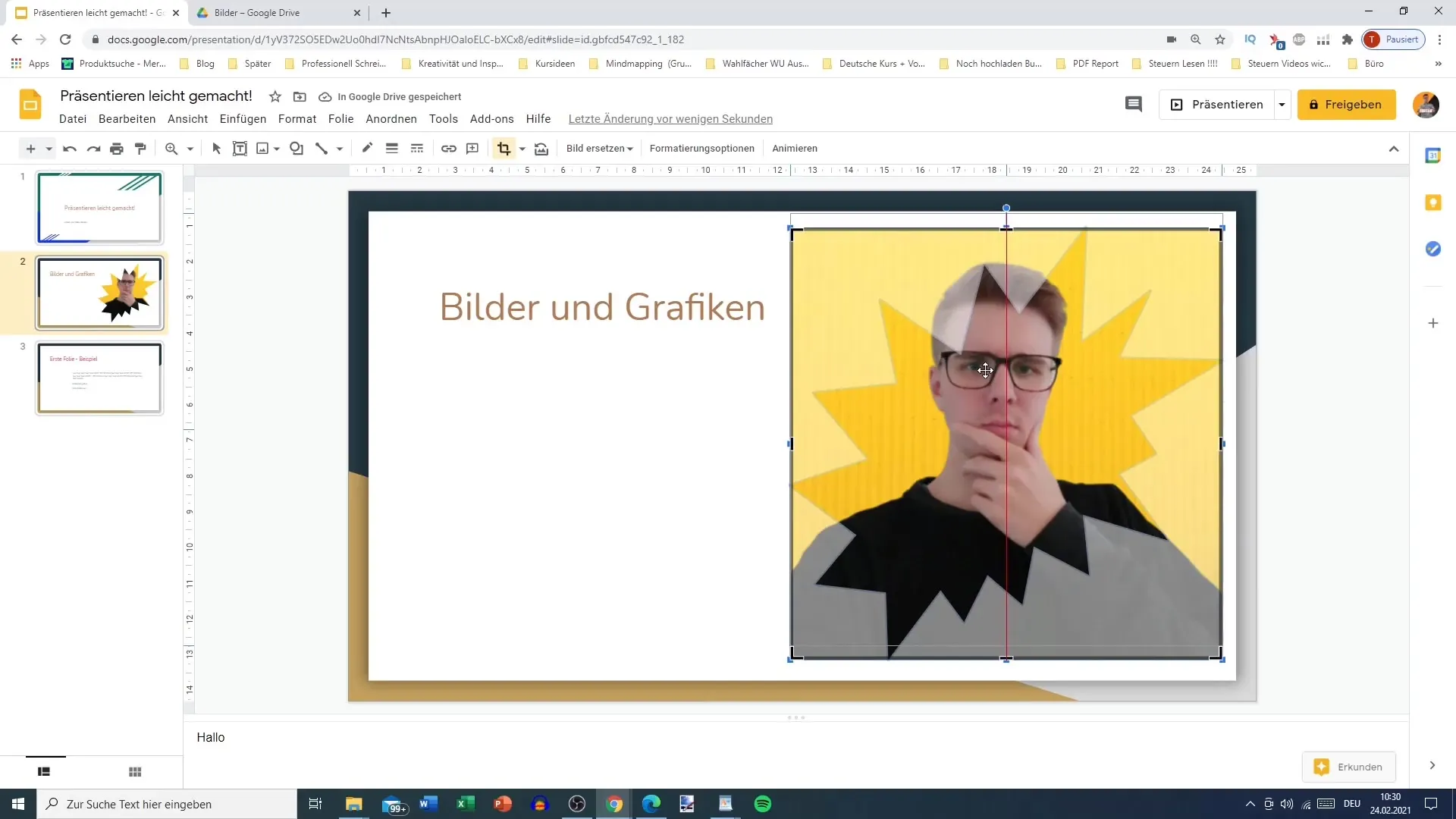
Deine Bilder kannst du sogar in andere Formen umwandeln, etwa durch die Verwendung von Pfeilen oder Logos. Lade dazu das gewünschte Bild hoch und wähle die Form, in die du es umwandeln möchtest. Dies fügt der Präsentation eine zusätzliche grafische Dimension hinzu.
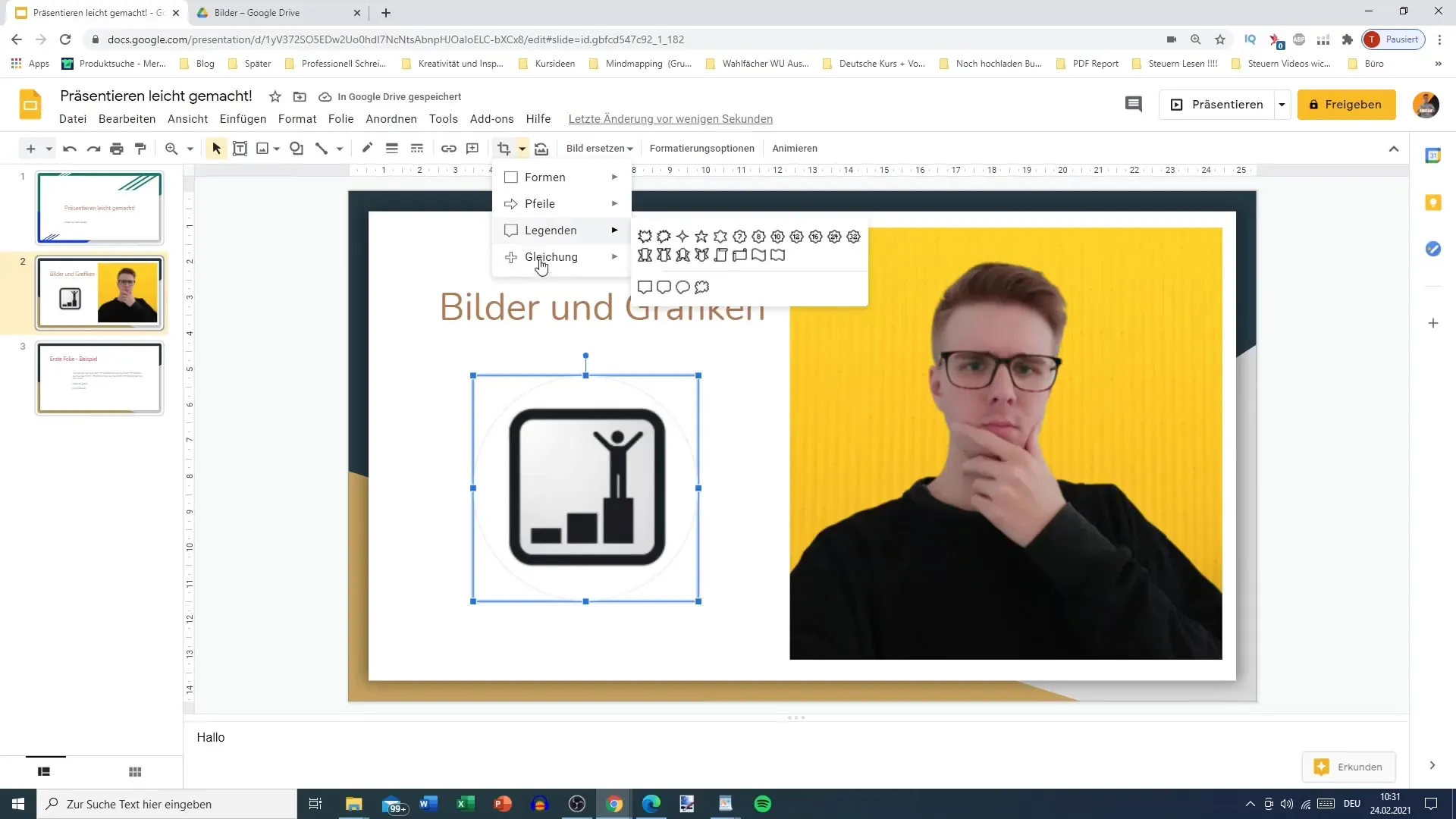
Eine weitere großartige Option zur Verbesserung deiner Bilder ist die Möglichkeit, die Größe des Bildes anzupassen. Du kannst das Seitenverhältnis beibehalten, während du die Maße in Zentimetern oder Prozenten änderst.
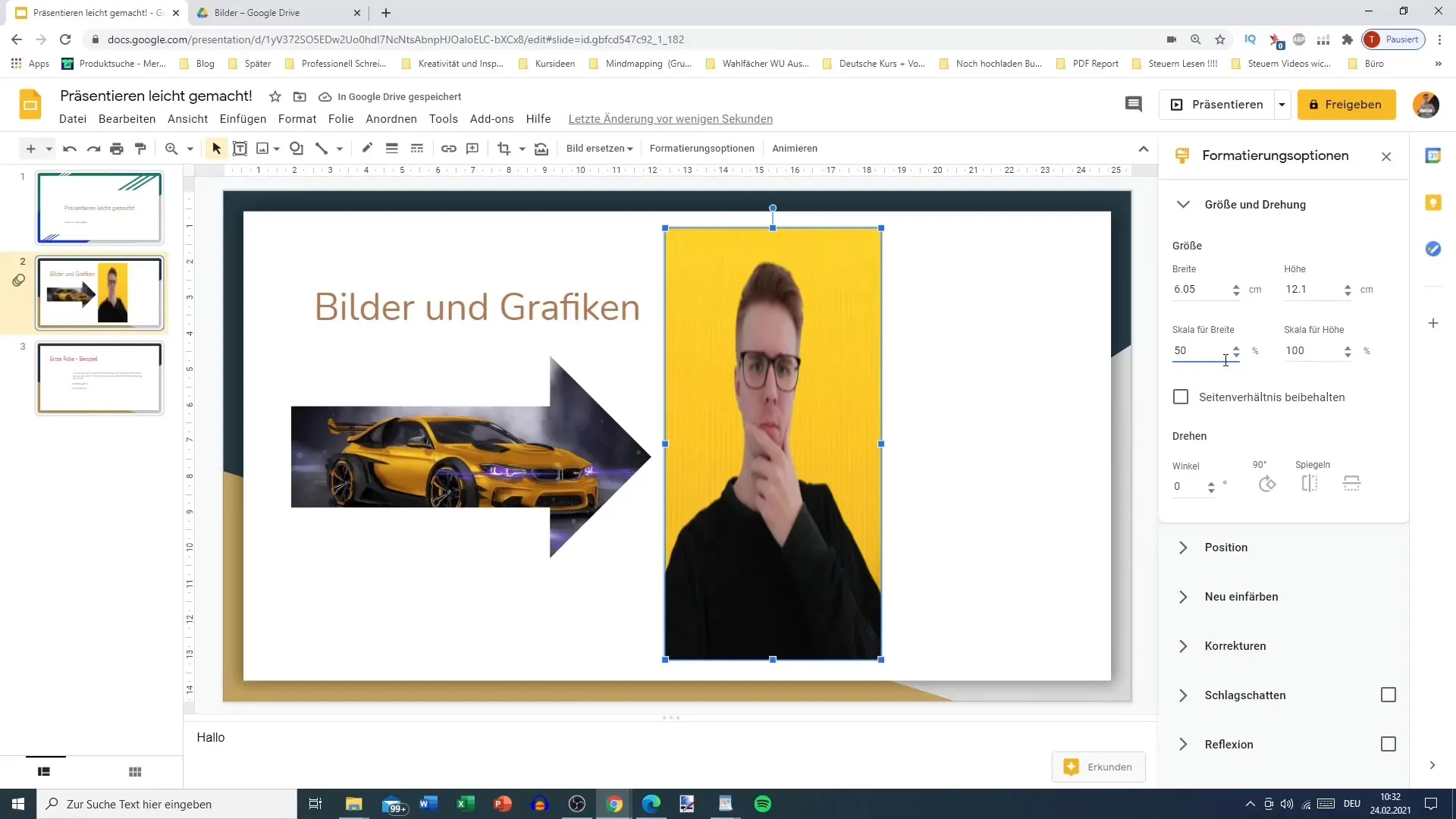
Außerdem kannst du dein Bild drehen oder spiegeln, was für kreative Effekte in einer Präsentation sorgt. Wähle die gewünschte Drehung aus und achte darauf, dass die Bildposition optimal für die Präsentation bleibt.
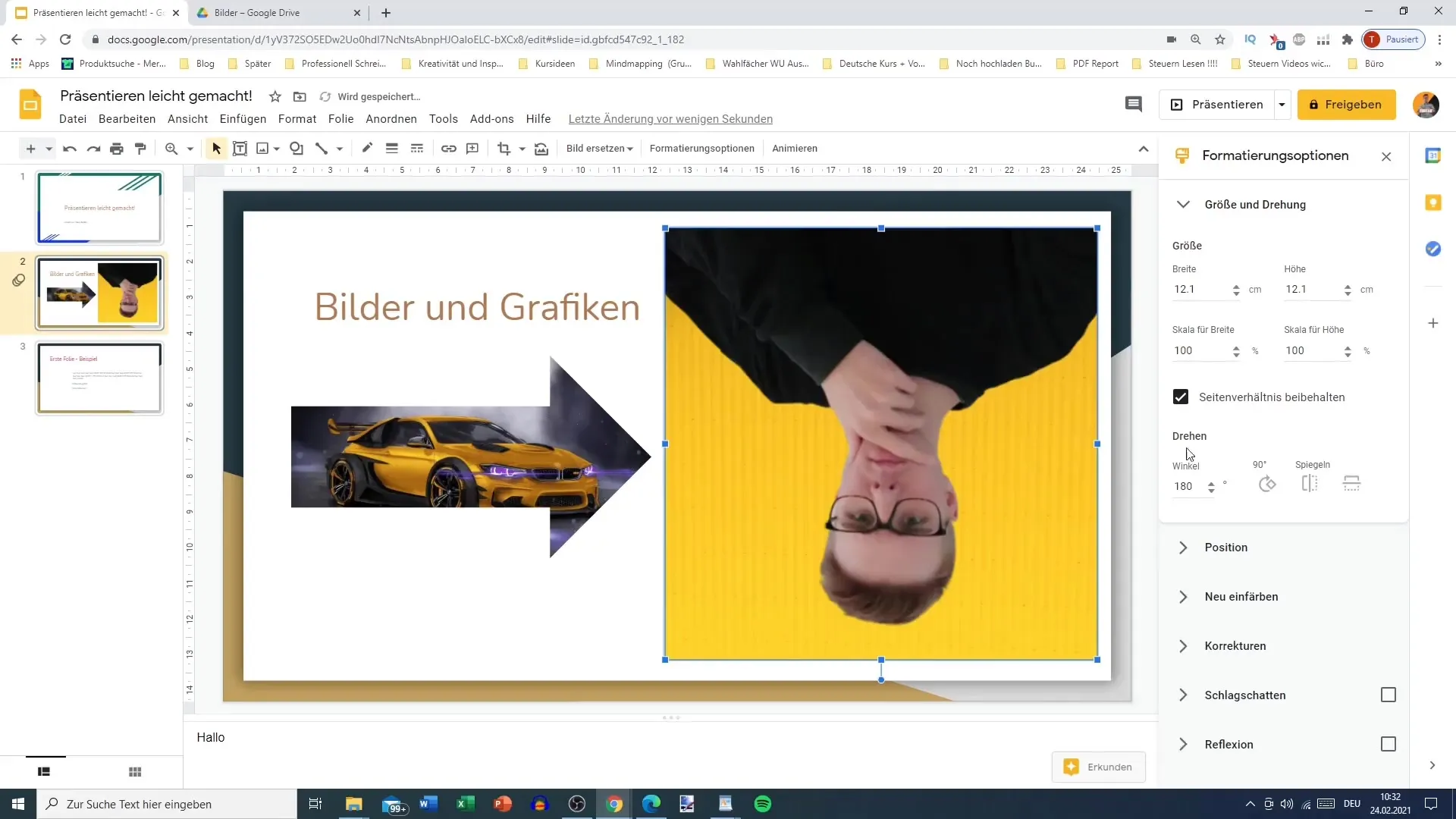
Zusätzlich kannst du verschiedene Filter und Anpassungen wie Transparenz, Helligkeit und Kontrast anwenden, um das Bild zu optimieren. Diese Funktionen ermöglichen es dir, das Bild visuell ansprechend zu gestalten und zu verbessern.
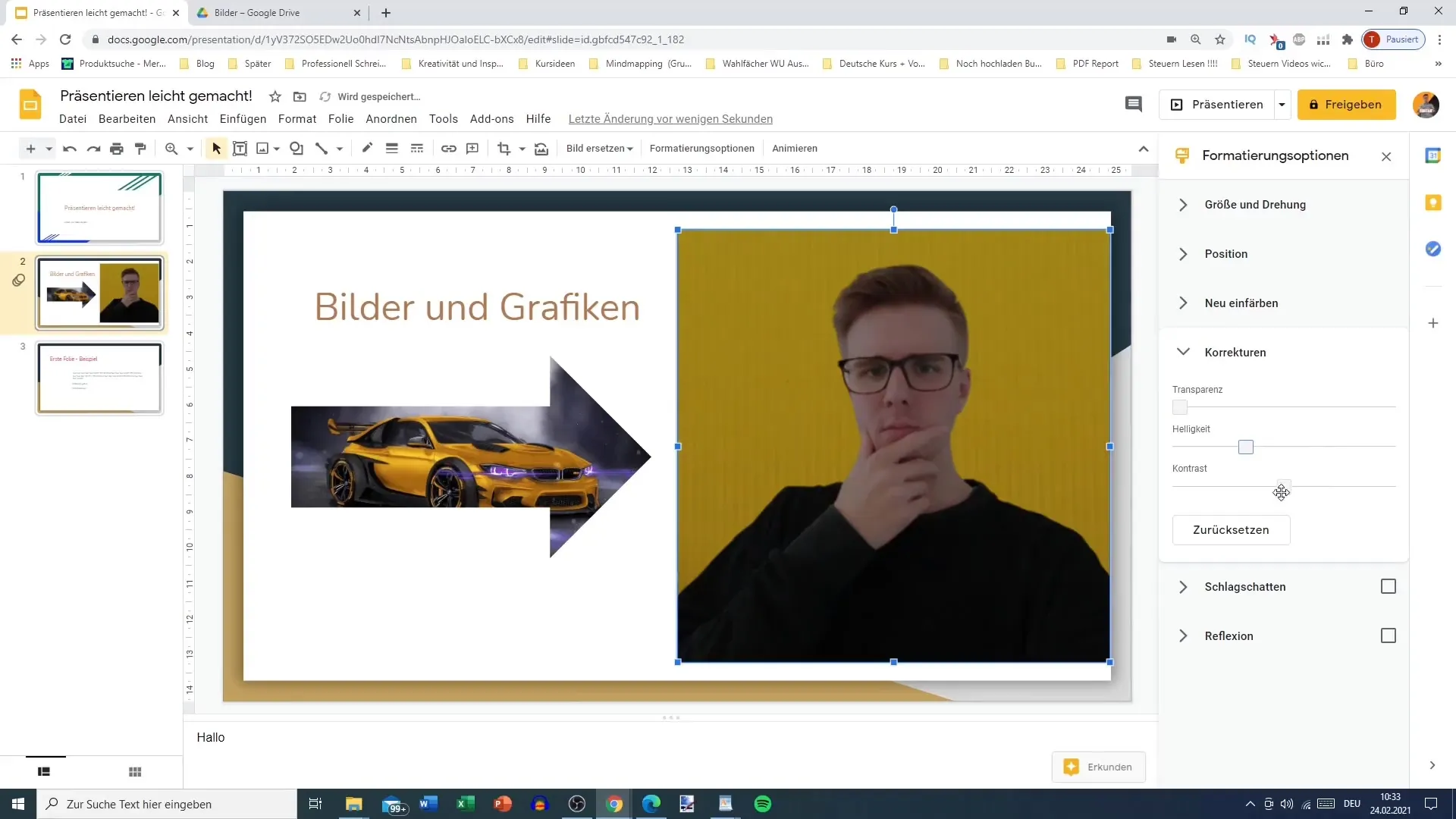
Wenn du möchtest, kannst du auch Effekte wie Schlagschatten oder Reflexionen hinzufügen, um das Bild lebendiger wirken zu lassen. Diese Optionen erweitern die Möglichkeiten der Bildbearbeitung erheblich.
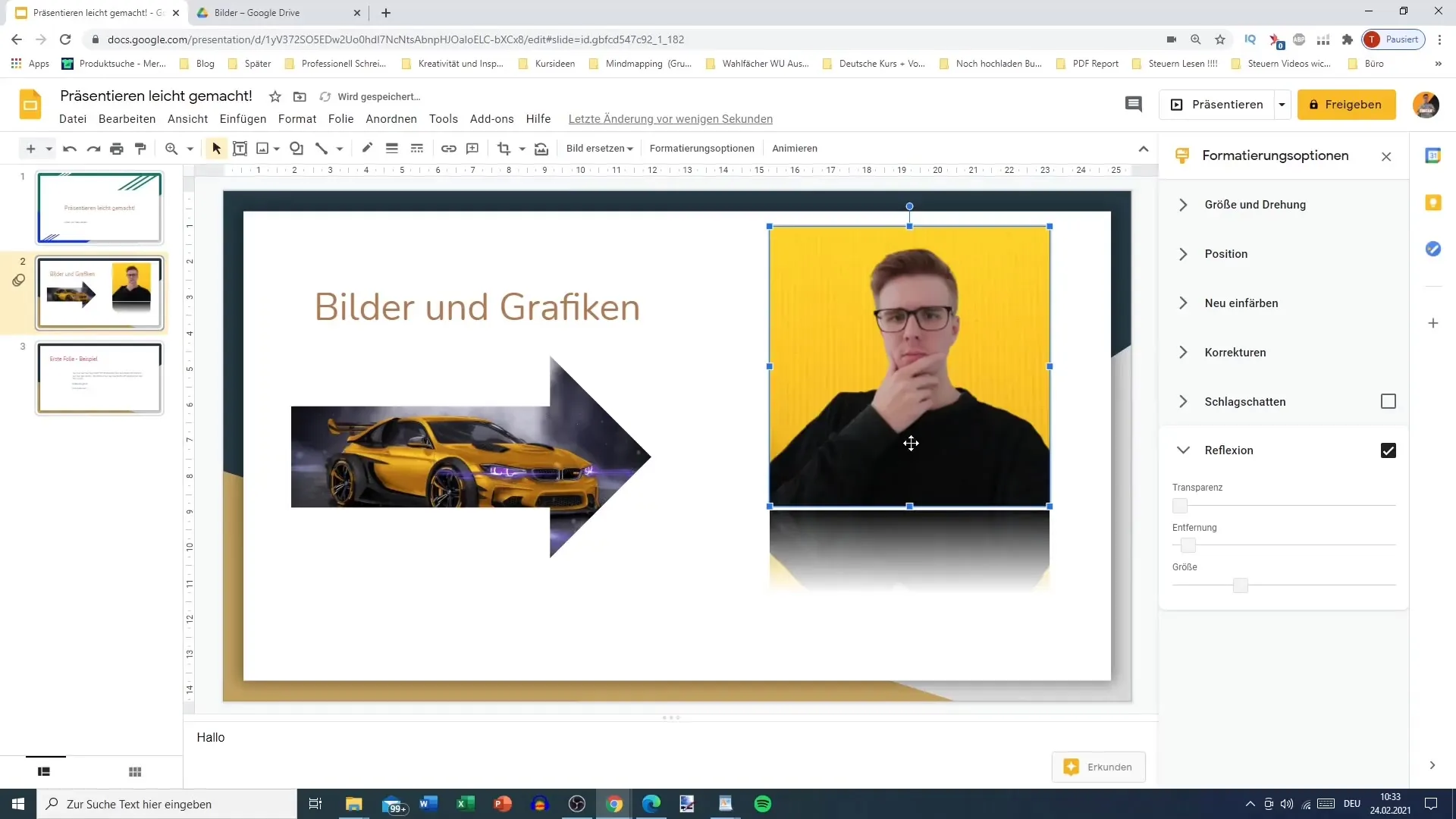
Zusammenfassung
In dieser Anleitung hast du gelernt, wie du Bilder in Google Slides gezielt anpassen und bearbeiten kannst. Egal, ob es um das Hinzufügen von Rahmen, das Zuschneiden oder das Anwenden von Filtern geht – die Möglichkeiten sind vielfältig. Nutze diese Funktionen, um deine Präsentationen auf ein neues Niveau zu heben.
Häufig gestellte Fragen
Wie füge ich ein Bild in meine Google Slides-Präsentation ein?Klicke auf „Einfügen“ und wähle dann „Bild“ aus, um ein Bild von deinem Computer oder dem Internet hochzuladen.
Kann ich die Größe eines Bildes ändern, ohne das Seitenverhältnis zu verlieren?Ja, aktiviere die Option „Seitenverhältnis beibehalten“, um sicherzustellen, dass das Bild proportional bleibt.
Wie kann ich die Transparenz meines Bildes anpassen?Wähle das Bild aus, gehe zu den Formatierungsoptionen und passe die Transparenz an.
Kann ich Videos in Google Slides einfügen?Ja, du kannst Videos über die Option „Einfügen“ in deine Präsentation integrieren.
Wie erreiche ich kreative Bildgestaltungen mit Formen?Nutze die Zuschneidefunktion, um Bilder in verschiedene Formen wie Pfeile oder Sprechblasen einzufügen.


